Cara Membuat Tanda Tangan Digital Dengan Menu Signature Line Dalam Microsoft Excel
Membuat Kotak Tanda Tangan Dalam Excel - Dalam Excel terdapat menu yang dinamakan Signature Line.
Signature Line ini terdapat dalam kelompok menu Text yang tergabung kedalam Tab Insert.
Dalam Tab Insert memang terdapat beberapa menu untuk memasukan image atau format lainnya kedalam shee Excel.
Bahkan format file PDF juga bisa dimasukan kedalam sheet Excel yang tentu saja menggunakan salah satu menu yang terdapat dalam Tab Insert ini.
Untuk cara memasukan file PDF kedalam Sheet Excel sudah saya jelaskan dalam artikel sebelumnya dan silahkan untuk dipelajari.
Dalam artikel ini kita akan membahas tentang apa fungsi dari menu Signature Line serta bagaimana cara untuk menggunakannya.
Perlu juga saya sampaikan bahwa dengan menu Signature Line ini kita juga bisa memproteksi sebuah seet Excel dan tidak akan bisa sembarangan diedit atau diubah isinya.
Cara Membuat Tanda Tangan Digital Dalam Microsoft Excel
Tanda tangan digital ini memang tidak juga secara otomatis bisa mencegah sebuah dokumen Excel dari editing secara penuh.
Hanya saja dengan menggunakan menu Signature Line ini kita sudah memberikan informasi kepada pengguna file Excel bahwa file tersebut sepenuhnya milik kita dan tidak boleh sembarang untuk diedit.
Jika kita ingin memproteksi sebuah file Excel atau sheet Excel secara penuh silahkan menggunakan opsi lainnya yang juga telah disediakan oleh Excel.
Misalnya kita memproteksi sebuah file Excel dengan password untuk membukanya atau bisa juga dengan memproteksi sheet dengan password tertentu untuk mencegah perubahan yang dilakukan oleh orang lain.
Untuk saya pribadi biasanya Signature Line ini digunakan untuk dua hal yang cukup berbeda.
Fungsi yang pertama adalah saya gunakan Siganture Line ini sebagai sebuah sarana atau bahan untuk membubuhkan tanda tangan.
Sedangkan fungsi yang kedua tentu saja digunakan sebagai signature atau tanda tangan digital untuk beberapa file yang disimpan atau dibagikan ke orang lain.
Fungsi yang pertama dan sering saya gunakan adalah memanfaatkan Siganture Line ini sebagai tempat untuk menyimpan kotak tanda tangan.
Biasanya setelah kita selesai membuat sebuah laporan maka diakhir dari laporan tersebut kita harus menyiapkan kotak untuk tanda tangan.
Daripada kita repot menyesuaikan kolom untuk tanda tangan dengan isi dari laporan lebih baik kita menggunakan Signature Line.
Ada tiga kotak penting didalam Signature Line yang harus diisi yaitu sebagai berikut :
Untuk membuat kotak tanda tangan dalam Excel dengan menu Signature Line langkah - langkahnya adalah sebagai berikut :
Setelah melakukan langkah - langkah diatas maka hasilnya akan terlihat seperti pada gambar dibawah ini :
Menurut pendapat saya cukup bagus hasil dari signature line tersebut diatas jika digunakan untuk kotak tanda tangan.
Selain kemudahan dalam pembuatannya Signature Line Excel ini juga hasilnya gampang untuk dipindahkan ke posisi sesuai dengan kebutuhan kita.
Bahkan jika dibutuhkan kita bisa membuat beberapa kotak sebagai tempat untuk tanda tangan dalam satu sheet yang sama.
Fungsi yang kedua dari menu Signature Line adalah kita akan memberikan tanda tangan digital dan memproteksi sheet yang sudah kita kerjakan supaya tidak diubah oleh orang lain.
Proteksi ini akan memunculkan foto atau tanda tangan kita didalam kotak Signature Line.
Foto atau scan tanda tangan yang akan kita gunakan tersebut harus sudah tersimpan didalam komputer.
Untuk membuat tanda tangan digital dengan menu Signature Line ini langkah - langkahnya adalah sebagai berikut :
Setelah melakukan keenam langkah diatas maka foto atau scan tanda tangan akan muncul didalam kotak Signature Line.
Selain foto atau scan tanda tangan muncul seluruh sheet yang terdapat pada file tersebut juga tidak akan bisa diedit atau diubah.
Bahkan posisi dari kotak Signature Line juga tidak akan bisa digeser atau dipindahkan.
Jika ingin menghilangkan Signature Line tersebut atau kita ingin kembali mengedit sheet tersebut silahkan klik kanan pada kotak Signature Line kemudian klik Remove Signature.
Itulah pembahasan kita kali ini tentang cara membuat tanda tangan digital dalam Excel, semoga artikel ini bermanfaat untuk semua pembaca.
Jika kita ingin memproteksi sebuah file Excel atau sheet Excel secara penuh silahkan menggunakan opsi lainnya yang juga telah disediakan oleh Excel.
Misalnya kita memproteksi sebuah file Excel dengan password untuk membukanya atau bisa juga dengan memproteksi sheet dengan password tertentu untuk mencegah perubahan yang dilakukan oleh orang lain.
Baca Juga : Password Excel, Cara Memproteksi File Excel Dengan Menggunakan Password
Untuk saya pribadi biasanya Signature Line ini digunakan untuk dua hal yang cukup berbeda.
Fungsi yang pertama adalah saya gunakan Siganture Line ini sebagai sebuah sarana atau bahan untuk membubuhkan tanda tangan.
Sedangkan fungsi yang kedua tentu saja digunakan sebagai signature atau tanda tangan digital untuk beberapa file yang disimpan atau dibagikan ke orang lain.
Cara Membuat Kotak Tanda Tangan Dengan Menu Signature Line
Fungsi yang pertama dan sering saya gunakan adalah memanfaatkan Siganture Line ini sebagai tempat untuk menyimpan kotak tanda tangan.
Biasanya setelah kita selesai membuat sebuah laporan maka diakhir dari laporan tersebut kita harus menyiapkan kotak untuk tanda tangan.
Daripada kita repot menyesuaikan kolom untuk tanda tangan dengan isi dari laporan lebih baik kita menggunakan Signature Line.
Ada tiga kotak penting didalam Signature Line yang harus diisi yaitu sebagai berikut :
- Suggested Signer : Nama penanda tangan
- Suggested Signer's Title : Jabatan penandatangan
- Suggested Signer's e-mail : alamat e-mail penanda tangan
Untuk membuat kotak tanda tangan dalam Excel dengan menu Signature Line langkah - langkahnya adalah sebagai berikut :
- Klik Tab Insert
- Klik Signature Line
- Klik Microsoft Office Signature Line
- Dalam kotak dialog Signature Setup isi kotak Suggested Signer, Suggested Signer's title dan kotak Suggested Signer's e-mail
- Klik OK
Setelah melakukan langkah - langkah diatas maka hasilnya akan terlihat seperti pada gambar dibawah ini :
Menurut pendapat saya cukup bagus hasil dari signature line tersebut diatas jika digunakan untuk kotak tanda tangan.
Selain kemudahan dalam pembuatannya Signature Line Excel ini juga hasilnya gampang untuk dipindahkan ke posisi sesuai dengan kebutuhan kita.
Bahkan jika dibutuhkan kita bisa membuat beberapa kotak sebagai tempat untuk tanda tangan dalam satu sheet yang sama.
Cara Membuat Tanda Tangan Digital Dengan Signature Line
Fungsi yang kedua dari menu Signature Line adalah kita akan memberikan tanda tangan digital dan memproteksi sheet yang sudah kita kerjakan supaya tidak diubah oleh orang lain.
Proteksi ini akan memunculkan foto atau tanda tangan kita didalam kotak Signature Line.
Foto atau scan tanda tangan yang akan kita gunakan tersebut harus sudah tersimpan didalam komputer.
Untuk membuat tanda tangan digital dengan menu Signature Line ini langkah - langkahnya adalah sebagai berikut :
- Lakukan langkah yang pertama diatas sampai dengan kotak Signature Line muncul dalam sheet Excel
- Klik kanan pada kotak Signature kemudian klik Sign
- Dalam kotak dialog Sign klik Select Image
- Cari lokasi tempat penyimpanan foto atau scan tanda tangan kemudian klik foto atau tanda tangan tersebut dan terakhir klik Select
- Klik Sign
- Klik OK
Setelah melakukan keenam langkah diatas maka foto atau scan tanda tangan akan muncul didalam kotak Signature Line.
Selain foto atau scan tanda tangan muncul seluruh sheet yang terdapat pada file tersebut juga tidak akan bisa diedit atau diubah.
Bahkan posisi dari kotak Signature Line juga tidak akan bisa digeser atau dipindahkan.
Jika ingin menghilangkan Signature Line tersebut atau kita ingin kembali mengedit sheet tersebut silahkan klik kanan pada kotak Signature Line kemudian klik Remove Signature.
Itulah pembahasan kita kali ini tentang cara membuat tanda tangan digital dalam Excel, semoga artikel ini bermanfaat untuk semua pembaca.

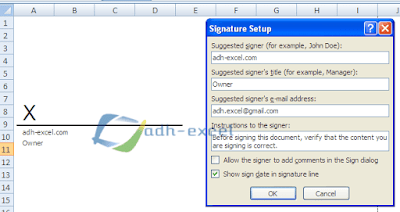
Post a Comment for "Cara Membuat Tanda Tangan Digital Dengan Menu Signature Line Dalam Microsoft Excel"